win10关闭虚拟内存好吗?如何关闭win10系统虚拟内存
很多人不知道如何关闭win10的虚拟内存,早期内存相对较小,系统会把硬盘用作缓存,把一些不经常活动的内存数据存储在硬盘上,等需要的时候再从硬盘上调用,然而这种做法的效率是非常低的,硬盘速度实在太慢,但迫于内存不足,不是办法中的办法。但是随着最近内存的发展,对于一般的用户来说,其容量早已经超出正常需求,但是系统仍然是默认把硬盘的作为缓存来使用。那么我们需要通过设置来关闭虚拟内存今天小编就来教大家。
关闭win10的虚拟内存方法:
右键单击“此电脑”,点击“属性”。
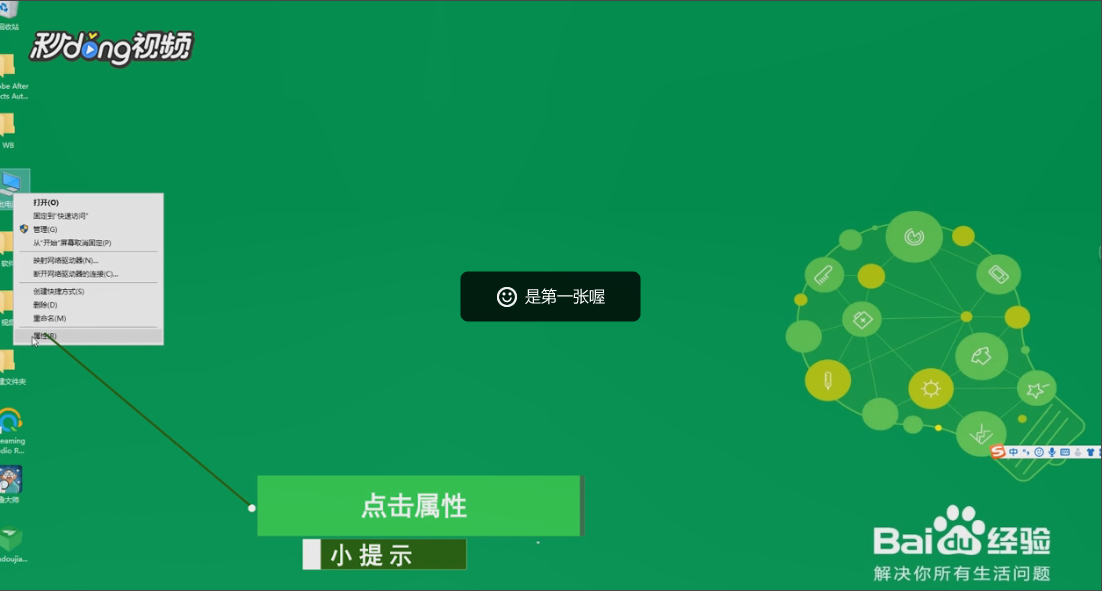
点击“高级系统设置”,点击性能栏下的“设置”,点击“高级”。
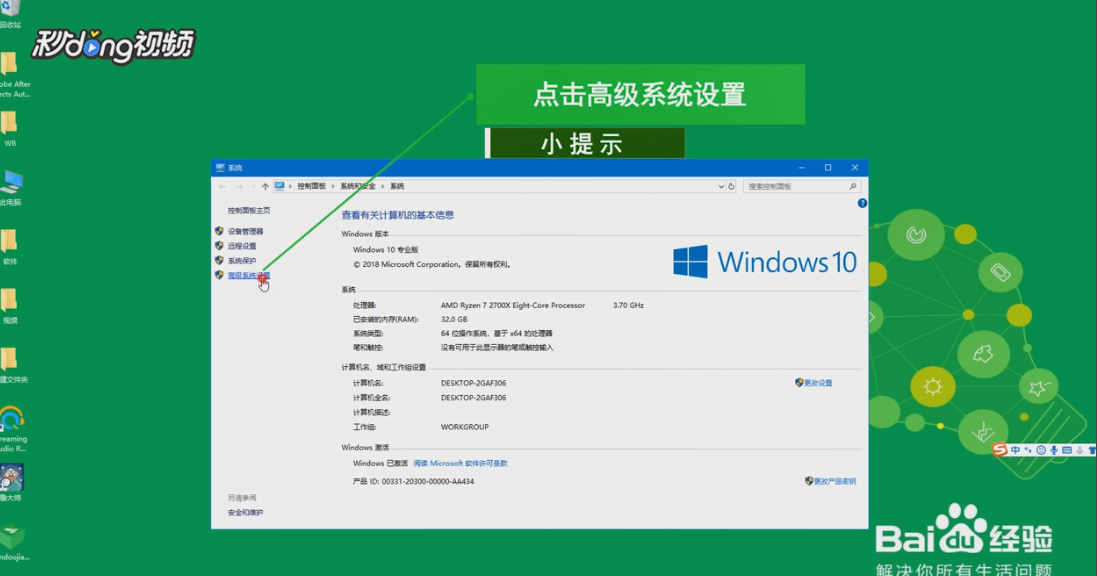
点击虚拟内存栏下的“更改”,点击“无分页文件”。
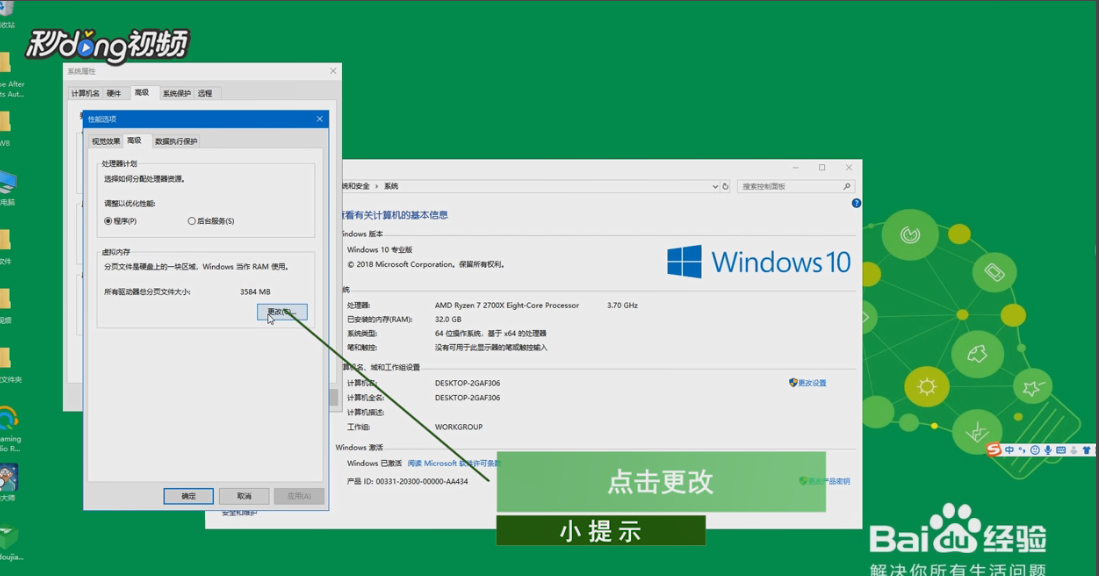
点击“设置”,弹出的对话框点“是”,点击“确定”。
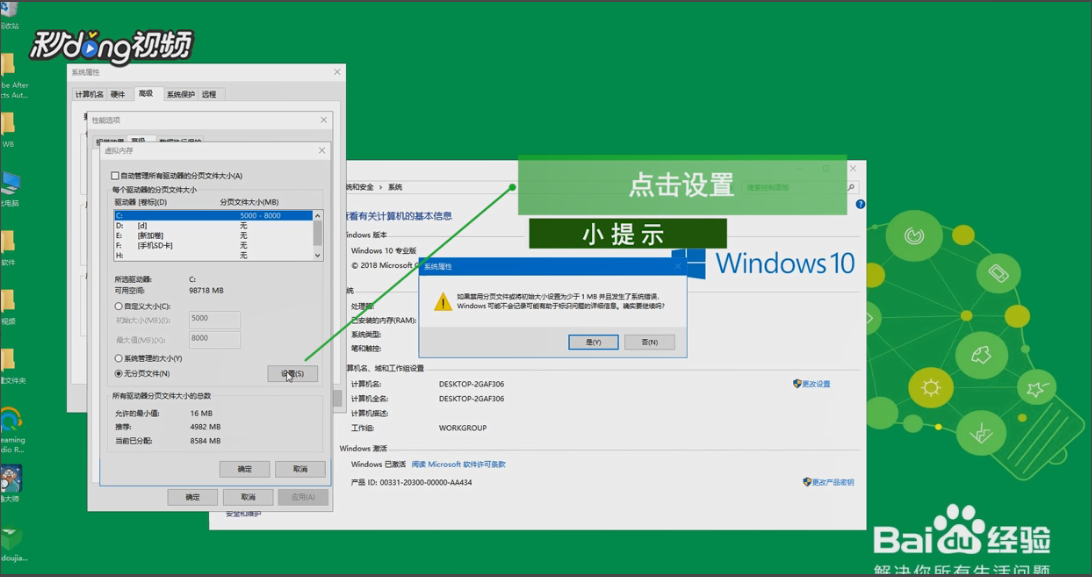
最后重启计算机即可。
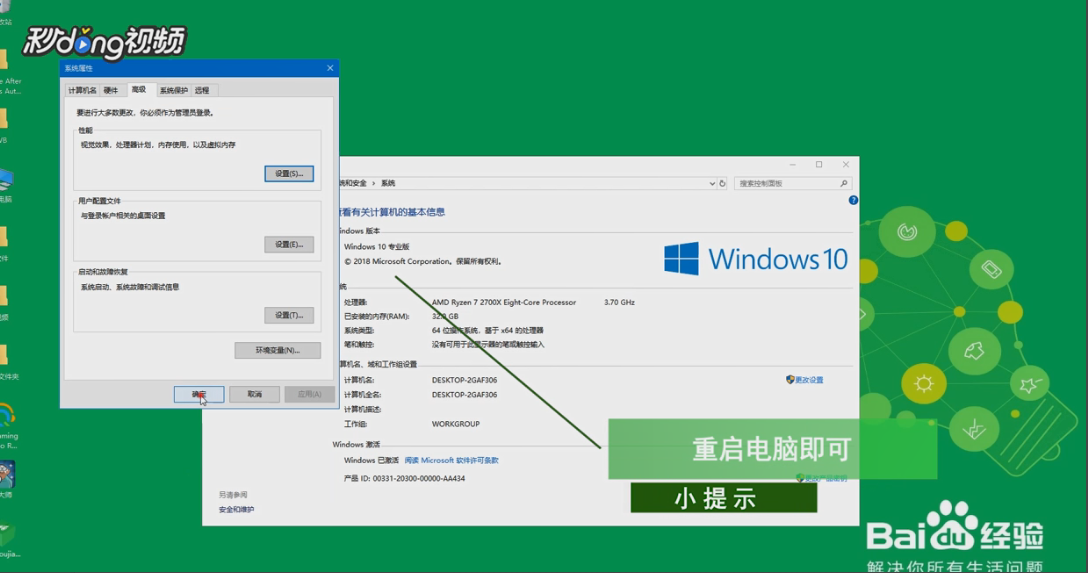
ok!以上就是系统天地小编今天跟小伙伴们分享的win10关闭虚拟内存好吗?如何关闭win10系统虚拟内存的区别内容了,希望能够帮助到有需要的小伙伴们,喜欢的话可以继续关注与支持系统天地,小编会给大家带来更多的精彩内容。









